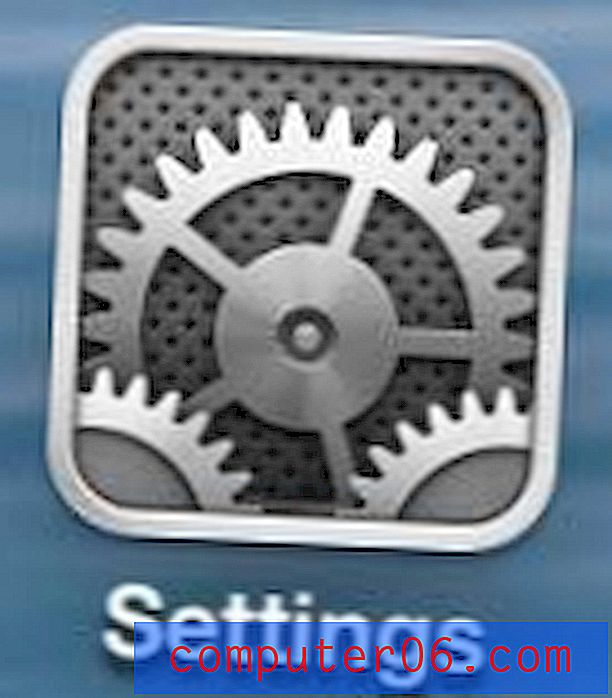Modifica dei margini di pagina in Word 2013
I documenti creati al lavoro o a scuola spesso devono soddisfare determinati requisiti di formattazione. Che si tratti di adattare le informazioni su un numero fisso di pagine o di soddisfare una serie rigorosa di standard, una regolazione della formattazione che è comunemente necessario effettuare comporta i margini del documento. Il margine è il bordo dello spazio bianco vuoto che circonda il contenuto del documento e puoi modificare la dimensione del margine per soddisfare le tue esigenze seguendo la nostra breve guida di seguito.
Come modificare i margini in Word 2013
I passaggi seguenti ti permetteranno di modificare i margini per l'intero documento. Puoi scegliere di farlo in qualsiasi momento. Tieni presente che la modifica dei margini della pagina influirà probabilmente su eventuali personalizzazioni di layout esistenti che hai effettuato, quindi assicurati di tornare indietro e rileggere il documento per correggere eventuali problemi di layout che si verificano.
Passaggio 1: apri il documento in Word 2013.
Passaggio 2: fare clic sull'opzione Layout di pagina nella parte superiore della finestra.

Passaggio 3: fare clic sul pulsante Margini, quindi selezionare una delle opzioni di margine preimpostate. Se nessuna delle opzioni predefinite soddisfa le tue esigenze, seleziona l'opzione Margini personalizzati nella parte inferiore del menu. Se stai impostando margini personalizzati, vai al passaggio successivo.
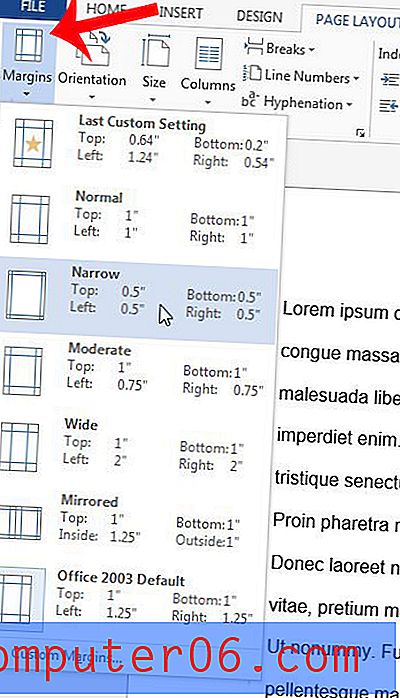
Passaggio 4: immettere i margini desiderati nei rispettivi campi nella parte superiore della finestra. Fare clic sul pulsante OK al termine per applicare i nuovi margini al documento.

I requisiti di formattazione per il tuo documento includono i numeri di pagina? Questo articolo ti insegnerà come aggiungere i numeri di pagina in Word 2013.